Um recurso interessante do Windows Live Messenger 2010 Beta é que você pode definir seu status como invisível para uma pessoa individualmente. Para fazer isso, clique com o botão direito do mouse sobre seu nome na lista de amigos e escolha Invisível Para Esta Pessoa. O que nem todo mundo ja percebeu é que é possível também fazer facilmente o contrário, ou seja, ficar invisível para toda a lista de contatos, com exceção de uma ou de algumas pessoas. Neste caso, defina seu status como invisível, clique com o botão direito do mouse sobre o contato e selecione, no menu que surgirá, a opção Online Para Esta Pessoa. Para desfazer esse arranjo, no entanto, não basta seguir o caminho inverso ou alterar o status para online usando a opção correspondente. Ao fazer a alteração, você notará na parte inferior da janela do Windows Live Messenger a notificação "Você está invisível para a maioria dos seus amigos", seguida do link Online Para Todos. Clique nesse link para voltar à condição anterior.
Arquivo do blog
-
▼
10
(95)
-
▼
julho
(14)
- Visível para poucos no Live Messenger
- Sony encontra outro uso para telas 3D
- ClamCase transforma iPad em notebook
- Dono de iPad transforma tablet em desktop
- Superbateria usa alta pressão para armazenar energia
- DICA:como desabilitar o autoplay no winXP
- DICA:resolvendo problemas com o search companion
- Firefox 4: primeiras impressões
- Novo Firefox 4
- DICA:arquivos ocultos com uma tecla de atalho no W...
- DICA Para Adicionar "Copiar / Mover para" no Windo...
- DICA:instale um atalho para inserir nova pasta no ...
- APRENDA A FAZER UM CARREGADOR DE PILHAS COM UMA LATA
- Pesquisadores conseguem transmitir energia sem fio...
-
▼
julho
(14)
terça-feira, 27 de julho de 2010
Visível para poucos no Live Messenger
Um recurso interessante do Windows Live Messenger 2010 Beta é que você pode definir seu status como invisível para uma pessoa individualmente. Para fazer isso, clique com o botão direito do mouse sobre seu nome na lista de amigos e escolha Invisível Para Esta Pessoa. O que nem todo mundo ja percebeu é que é possível também fazer facilmente o contrário, ou seja, ficar invisível para toda a lista de contatos, com exceção de uma ou de algumas pessoas. Neste caso, defina seu status como invisível, clique com o botão direito do mouse sobre o contato e selecione, no menu que surgirá, a opção Online Para Esta Pessoa. Para desfazer esse arranjo, no entanto, não basta seguir o caminho inverso ou alterar o status para online usando a opção correspondente. Ao fazer a alteração, você notará na parte inferior da janela do Windows Live Messenger a notificação "Você está invisível para a maioria dos seus amigos", seguida do link Online Para Todos. Clique nesse link para voltar à condição anterior.
Sony encontra outro uso para telas 3D
Finalmente descobriram que a tecnologia 3D não serve só para ser 3D. Não precisamos simular a realidade por uma TV quando seu painel pode mostrar imagens diferentes ao mesmo tempo ou até acabar com a irritante tela dividida em jogos multiplayer.
A ideia foi patenteada pela Sony e não é nada além de outro uso aplicado à tecnologia do 3D com óculos ativos. Em vez de os óculos apagarem e ligarem as lentes direita e esquerda alternadamente, eles realizam esse movimento simultaneamente com as duas lentes e de acordo com os frames que são emitidos na tela.
O uso "errado" permitiria que, numa mesma TV, duas pessoas assistissem a programas diferentes. Enquanto um veria um filme, outro jogaria videogame, por exemplo. Ou ainda, duas pessoas jogariam o modo multiplayer vendo apenas o personagem que controlam. Cada imagem fica visível para apenas um dos óculos.
E como ficaria o som estéreo? Sem fones de ouvido, ainda que em modo mono, é impossível transmitir som para uma única pessoa. Por enquanto a Sony não patentou nenhuma outra ideia para isso.
ClamCase transforma iPad em notebook
A moda agora é utilizar o iPad de todos os jeitos e espalhar pela internet. Se ainda for possível ganhar um dinheiro, melhor ainda. Depois do usuário que transformou o iPad em um desktop, agora é a vez da ClamCase, que adapta o gadget da Apple a um case com teclado.
O teclado, conectado via Bluetooth ao iPad, fica em formato dobrável, como um notebook mesmo. A empresa diz que ele faz a função de três em um, podendo ser usado como case, teclado e suporte ao gadget da Apple.
Sem preço divulgado, o ClamCase só prova mais uma vez que qualquer gadget da Apple recebe mil variações e novidades. E também que o iPad mostra-se cada vez mais flexível ao estilo de uso de qualquer pessoa. Confira o vídeo:
Dono de iPad transforma tablet em desktop
Gadgets são como peças de Lego. Dá para montá-los e combiná-los de mil formas diferentes, principalmente para quem é criativo. O americano Brett Terpstra, por exemplo, resolveu transformar seu iPad Wi-Fi de 32 GB em um mini-desktop.
Para sustentar o iPad, ele usou o suporte BookArc, que permite usar o tablet de pé ou deitado. Depois, adicionou um teclado Logitech wireless para Macs, com funções de play, stop etc. Ele não sincroniza todas as teclas com o tablet, claro, mas já é melhor que o teclado virtual. Por último, foi só plugar as caixinhas 2.1 na saída de áudio.
Não dá para falar de maneira alguma que o resultado substitui um desktop, mas Brett disse que não gastou nada na montagem: ele já tinha todas as peças em casa. E quando disseram a ele para comprar um iMac ou um MacBook, ele disse "não, obrigado, já estou cansado deles".
E, pelo jeito, ele realmente ficou satisfeito com sua criação. Ele também afirmou que "para usuários cujas necessidades são completamente satisfeitas pelo iPad, esta é uma solução que garante uma grande flexibilidade". É verdade que o iPad foi feito exatamente para contrastar com a imobilidade dos desktops, mas as possibilidades de montagem são infinitas para as mentes criativas. Se você tem um iPad, por que usá-lo só como tablet?
sábado, 24 de julho de 2010
Superbateria usa alta pressão para armazenar energia
Redação do Site Inovação Tecnológica - 06/07/2010
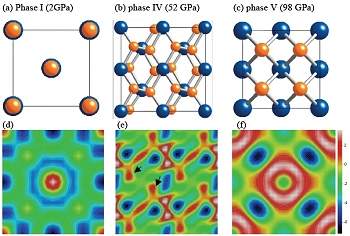
Usando pressões extremamente altas, equivalentes às encontradas nas profundezas da Terra ou em um planeta gigante, cientistas criaram um novo material capaz de armazenar quantidades enormes de energia.
"É a forma de armazenamento de energia mais condensada que se conhece, à exceção da energia nuclear," explica o Dr. Choong-Shik Yoo, da Universidade do Estado de Washington, nos Estados Unidos, que coordenou a pesquisa.
Bigorna de diamante
O grupo do Dr. Yoo criou o novo material usando uma bigorna de diamante, um pequeno dispositivo de 5 x 7,5 centímetros de diâmetro, capaz de produzir pressões extremamente altas em um pequeno espaço.
As bigornas de diamante são também conhecidas pela sigla DAC, do inglês Diamond Anvil Cell.
A bigorna de diamante foi usada para pressionar um cristal de difluoreto de xenônio (XeF2), gerando um material com uma estrutura super compacta e até hoje desconhecida.
Redes metálicas tridimensionais
Sob pressão atmosférica normal, as moléculas do cristal ficam relativamente distantes umas das outras. Mas, conforme os pesquisadores foram aumentando a pressão no interior da câmara, o material tornou-se um semicondutor bidimensional, parecido com o grafite.
Ao atingir uma pressão superior a 1 milhão de atmosferas - a pressão encontrada a meio caminho para o centro da Terra - as moléculas formaram redes metálicas tridimensionais.
Essas estruturas em rede, com moléculas fortemente ligadas, estão na verdade armazenando na forma de energia química - ou de estrutura molecular - a enorme quantidade de energia mecânica de compressão gerada pela bigorna de diamante.
Recuperar a energia


A pesquisa ainda se insere na categoria de pesquisa básica e está distante de se transformar em uma bateria utilizável.
Em entrevista ao Site Inovação Tecnológica, o Dr. Yoo afirmou que a pesquisa ainda não lidou com uma forma de recuperar a energia armazenada: "Embora isso não tenha sido alcançado ainda, um dos nossos objetivos nesta pesquisa é desenvolver um método sintético passível de recuperação [da energia] e que seja escalável."
O que os cientistas conseguiram até agora foi demonstrar a existência de materiais com potencial para uso em uma nova classe de sistemas de armazenamento de energia em forma química.
"Tendo descoberto esses materiais e detalhado sua estrutura, nós agora poderemos trabalhar nos próximos passos: descobrir uma rota sintética alternativa para baixar as pressões de transição e controlar a estabilidade desses materiais metaestáveis para usá-los em condições ambiente," disse o Dr. Yoo.
Bateria de alta pressão
O objetivo é de fato viável: foi usando a mesma técnica de alta pressão que foram produzidos os primeiros diamantes artificiais, que hoje podem ser produzidos em condição ambiente por meio de um processo chamado deposição de vapor químico.
O armazenamento de energia mecânica na forma de energia química tem várias aplicações possíveis.
Além das baterias, as possibilidades futuras incluem a criação de uma nova classe de materiais energéticos, combustíveis, materiais super-oxidantes para destruição de agentes químicos e biológicos e até supercondutores de alta temperatura.
terça-feira, 20 de julho de 2010
DICA:como desabilitar o autoplay no winXP
Feito isso clicamos duas vezes em "NoDriveTypeAutoRun", modificamos o valor padrão de "95 0 0 0" para "91 0 0 0" e fechamos a janela do registro do Windows.
Será necessário reiniciar o computador para que as alterações entrem em vigor. De agora em diante o autorun só funcionará se você clicar com o botão direito do mouse sobre a unidade e escolher a opção Autoexecutar.
Outra maneira mais simples seria manter pressionada a tecla SHIFT esquerda enquanto pluga o pendrive, pois isso inibirá o autorun exatamente como acontece quando não queremos que um CD-ROM execute automaticamente.
Fonte:
Espero ter ajudado.
DICA:resolvendo problemas com o search companion
veja como consegui resolver o problema após muito pesquisar na internet:
acessei o registro do windows:
iniciar>executar>regedit
acessei a chave:[HKEY_CURRENT_USER\Software\Microsoft\Windows\CurrentVersion\Explorer\ CabinetState]
e mudei o valor<Use Search Asst = no > para <yes>
abri o painel de pesquisa e o cachorro aparecia porem não aparecia o painel e uma janela dizia que era preciso reinstalar o assintente
1-iniciar>executar>%systemroot%\inf
2-no arquivo Srchasst.inf clique com o botão direito do mouse e clique em instalar
será pedido varios arquivos que podem ser encontrados na propria pasta "srchasst" basta ir procurando na propria pasta alternando entre as pastas mui e chars para achar os arquivos necessarios e pronto
o search companion voltou ao normal.
sábado, 17 de julho de 2010
Firefox 4: primeiras impressões
Dentre tantas promessas estava o plugin WebM, que deve tornar-se o padrão do futuro YouTube. Claro que aproveitamos a versão Alpha para estressar o navegador ao máximo, de modo que pudéssemos obter algumas conclusões quanto à velocidade e à estabilidade.
O visual é show
Com certeza a interface do Firefox 4 deve impressionar muita gente, porém ela pode deixar a desejar para quem esperava uma cópia do Google Chrome. Felizmente a Mozilla fez o favor de não criar um navegador idêntico ao Chrome ou ao Opera.

Com as abas no topo fica mais fácil navegar e abrir novas delas. Obviamente o visual padrão do Firefox não permite concluir se as abas no topo realmente serão bem aproveitadas com outros temas, porém a interface é muito mais bonita.
O botão Minefield
Quando compartilhamos o novo Minefield com o público ensinamos também a usar o botão de mesmo nome. O ícone alaranjado posicionado no canto superior esquerdo deixa o navegador muito mais elegante e economiza espaço, que pode ser usado para visualizar imagens dos temas.

Apesar de ser um pouco bagunçado, o menu Minefield (que futuramente receberá o nome de menu Firefox) pode facilitar o uso para algumas pessoas. Quem já utiliza os atalhos do Firefox não vai sentir falta alguma dos antigos menus e, mesmo que necessite acessar alguma opção que não esteja no novo menu, basta usar a tecla Alt para visualizar os itens antigos.
Complementos
Com certeza um dos principais destaques do Firefox é a enormidade de extensões, temas e plugins disponíveis. Os usuários que o usam sabem como é fácil controlar diversas funções diretamente do navegador.
No Minefield atual já é possível experimentar a nova seção dos complementos, porém ainda não há como instalar muitos add-ons, visto que o navegador está em fase Alpha e não há conteúdo compatível.

Ao contrário do Firefox atual, o Minefield mostra os complementos numa aba separada. O que anteriormente era exibido numa janela no estilo popup , agora é concentrado na aba "Add-ons Manager" (Gerenciador de Complementos).
O menu lateral do gerenciador facilita muito o acesso a quaisquer complementos. O primeiro dos itens possibilita a adição de novos add-ons, o segundo exibe as extensões, o terceiro mostra os temas e o último disponibiliza uma lista com todos os plugins instalados.
O gerenciador de complementos mostra-se muito útil para quem deseja ter controle absoluto sobre tudo o que está instalado no Firefox. Além de exibir informações sobre a versão do programa, o gerenciador mostra o tamanho de cada complemento e até a data em que foi adicionado.
Firefox 4: muito mais rápido
Não adianta, independente da empresa que desenvolve o navegador, todas costumam anunciar as novas versões como "o mais rápido de todos os tempos". A propaganda geralmente faz jus, pois os desenvolvedores costumam modificar muitas configurações no "motor" dos navegadores.

O Firefox 4 ainda está longe de ser liberado, mas considerando que a versão 3.7 é uma prévia dele, já é possível ter uma ideia de como vai funcionar o software em sua plenitude. O carregamento das páginas está muito mais rápido, sendo que o navegador agora utiliza o Direct2D para acelerar o processo quando houver imagens e diversos elementos nas páginas.
Ainda que em versão de testes, pode-se notar que o Direct2D realmente auxilia na hora de renderizar as páginas. Vale salientar que o Direct2D não necessita de um computador de alto desempenho e funciona mais do que perfeito em qualquer computador com configurações mínimas.
Um pouco mais leve
O "Calcanhar de Aquiles" do Firefox sempre foi o peso excessivo. Não há como negar que ocupar quase 200 MB ou muitas vezes mais do que isso é um absurdo para um navegador. Todavia, com o Minefield 3.7 é possível notar um gerenciamento aprimorado dos processos do Firefox, fator que reduz a carga total na memória RAM.

Em nossos testes, mesmo utilizando o navegador com mais de 15 abas abertas, notamos que o Firefox manteve uma média de 175 MB utilizados na memória RAM (em alguns momentos o programa oscilava para 150 e em outros subia para quase 200 MB). Vale frisar que em todas as abas abertas havia muitas imagens, sites rodando em Flash e conteúdo dependente de JavaScript.
Obviamente não testamos o site para abrir páginas que necessitassem de senhas, pois não havia propósito em testar a segurança de um navegador que está em fase Alpha. Apesar disso, o Firefox 4 deve contar com os protocolos mais recentes de segurança.
WebM e HTML5
Um dos mais surpreendentes recursos do Firefox 4 será o suporte para o novo codec WebM. A versão atual do Minefield já permite carregar vídeos em sites que trabalham com o novo formato, contudo é importante frisar que até mesmo o codec está em fase experimental.
Em nossos testes o que decepcionou não foi o carregamento do Firefox, mas a implementação do codec WebM no YouTube. Não é nada fácil encontrar conteúdo com o novo codec e, além disso, o portal de vídeos mais famoso da internet não oferece opções interessantes para o formato.

A impossibilidade de visualizar vídeos em tela cheia realmente deixa a desejar e a barra de progressos com o HTML5 não agrada muito. Contudo, tratando-se apenas do Firefox com WebM não há como reclamar de nada, pois em momento algum o navegador travou e sempre demonstrou ótima qualidade na reprodução.
Nossa análise com o Minefield 3.7 foi realizada num computador bem simples que conta apenas com uma placa onboard (GeForce 6150). Mesmo com essa placa simples e um processador razoável foi possível exibir vídeos em 720p (resolução HD) com a utilização do WebM e HTML5.
Conclusões finais
Obviamente o Firefox 4 deve ser muito mais completo do que o Minefield atual. A Mozilla está guardando muitas cartas na manga para competir com o Internet Explorer, as quais só poderemos conferir daqui alguns meses.
Enfim, o navegador realmente mostra-se perfeito em diversos aspectos e não decepciona em quase nada. Apesar de ainda estar um bocado pesado, a Mozilla deve solucionar o problema aos poucos.
O Minefield pode ser baixado através deste link e esperamos que você também tenha obtido boas experiências com o novo navegador da Mozilla. Assim que surgirem novidades o Baixaki vai postar um novo artigo informando sobre o avanço do Firefox 4.
Por Fabio Roberto Machado Jordão
Fonte: www.baixaki.com.br/info/4439-Firefox-4-primeiras-impressoes.htm
Novo Firefox 4




Ficha técnica
Avaliação da revista INFO
O Firefox 4 Beta está sendo projetado pela Mozilla há quase dois anos. E, nesta versão de testes, ele apresenta as novidades que estarão em breve na edição estável do browser. E elas são muitas.
A começar pelo design, totalmente diferente do Firefox 3.6. Na nova versão, os engenheiros sumiram com os comandos menus – agora acessíveis pela tecla Alt – e adicionaram um botão laranja (denominado App Button) na parte superior do navegador. Nele, o usuário terá acesso mais rápido a alguns comandos do software, como a parte de configurações, o histórico de navegação, entre outros.
O design do software mostra ícones novos e cantos arredondados, que contribuíram para deixar o visual do navegador bem mais limpo que o do antecessor. Além disso, a nova interface explora os recursos do Windows Aero. O que isto significa? O novo Firefox tem algumas partes semitransparentes que deixam as outras janelas do Windows à mostra.
A maior novidade da nova interface está nas abas. Na versão 4, elas estão localizadas na parte superior do navegador, logo acima da caixa de endereços do browser. O recurso deve ser a parte mais polêmica da nova versão. Contudo, a nova posição contribui para o software ficar com um estilo bastante minimalista.
Mais rápido
O Firefox 4 Beta também apresenta um novo motor. Preparado para os novos padrões web (leia-se HTML 5), ele resolve uma das principais reclamações dos usuários Firefox 3.6: a lentidão para inicializar. Em testes preliminares (e básicos), o navegador foi bem mais rápido que o antecessor para carregar. Como a Mozilla soltará, certamente, novas versões de teste, a agilidade do software para inicializar deve melhorar ainda mais – ou, nunca se sabe, piorar. O futuro dirá.
O novo motor do software aparentemente é mais ágil para carregar as páginas web – principalmente as pesadas com animações, vídeos ou com serviços online. Segundo a Mozilla, o novo coração do Firefox 4 também gerenciará melhor a memória consumida do sistema operacional e será mais estável que as versões anteriores – tanto na navegação quanto na execução dos add-ons.
Complementos
O Firefox 4 mostra ao mundo uma janela de complementos totalmente nova. Ela – que separa as funções em abas laterais – lembra uma página de internet. Bastante intuitiva, ela é bem mais fácil de acessar e usar. O bacana é que ela integrará uma galeria de plug-ins, ou seja, o usuário não precisará mais visitar um website para encontrar um complemento para o navegador.
Os complementos oferecidos na página de add-nos da Mozilla, na maior parte, não são compatíveis com o Firefox 4. A situação, no entanto, deve mudar nas próximas semanas, já que muitos desenvolvedores devem atualizar os complementos para funcionar na nova versão.
O Firefox 4 Beta só é oferecido, por enquanto, no idioma inglês. Em breve, a Mozilla deve soltar versões em outras línguas, incluindo o português. O software, por ainda estar em estágio de testes, pode apresentar alguns problemas de funcionamento.
Fabiano Candido
DICA:arquivos ocultos com uma tecla de atalho no Windows
Uma aplicação muito simples que é executada em segundo plano e atribui o atalho Win + H para mostrar os arquivos ocultos. Não há nenhuma interface de utilizador para diminuir o consumo de memória, mas você pode personalizá-lo usando o script AutoHotkey Disponibiliza-se abaixo em seu lugar.
ToggleHiddenFiles
Depois de baixar e executar o aplicativo, tudo que você tem a fazer é apertar a tecla de atalho Win + H, quando você tiver qualquer pasta aberta:

E pronto! Você verá imediatamente todos os arquivos ocultos na pasta ou as pastas que estão em aberto.

Aperte novamente o mesmo atalho, e as pastas ocultas desapareceram novamente. Muito útil!
Instalar o Hotkey
A fim de instalar esse e configurá-lo para rodar na inicialização, você precisará economizar e extrair o arquivo para download, e depois criar um atalho no seu grupo de inicialização, o que você pode facilmente acessar digitando o seguinte na barra de localização:
shell: startup
Você poderia até mesmo simplesmente copiar o arquivo executável em ... mas de qualquer forma, uma vez que você tiver feito isso, você pode clicar duas vezes sobre ele para iniciá-lo.
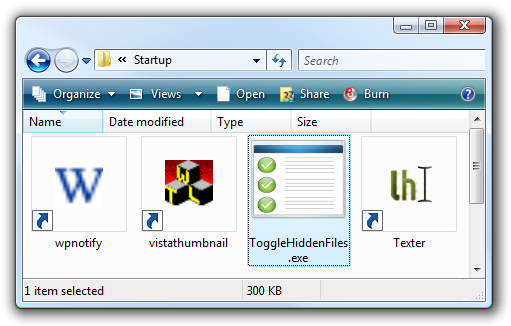
Note que não há nenhuma interface do usuário para este aplicativo, ele é totalmente em segundo plano para limitar o uso de memória, tanto quanto possível.
Matar o Processo
Como não há nenhuma interface de usuário, se quiser interromper a aplicação de execução, você precisará reiniciar ... ou quer usar o método mais simples de abrir muito o Gerenciador de tarefas, encontrando o processo ToggleHiddenFiles.exe e finalizá-lo.

Usando o Script AutoHotkey
Aqui está o código fonte, que você pode copiar em um script AutoHotkey arquivo:
; WINDOWS KEY + H TOGGLES HIDDEN FILES
#h::
RegRead, HiddenFiles_Status, HKEY_CURRENT_USER, Software\Microsoft\Windows\CurrentVersion\Explorer\Advanced, Hidden
If HiddenFiles_Status = 2
RegWrite, REG_DWORD, HKEY_CURRENT_USER, Software\Microsoft\Windows\CurrentVersion\Explorer\Advanced, Hidden, 1
Else
RegWrite, REG_DWORD, HKEY_CURRENT_USER, Software\Microsoft\Windows\CurrentVersion\Explorer\Advanced, Hidden, 2
WinGetClass, eh_Class,A
If (eh_Class = "#32770" OR A_OSVersion = "WIN_VISTA")
send, {F5}
Else PostMessage, 0x111, 28931,,, A
Return
Se você tiver problemas com esta fonte, você também pode pegar a partir do site textsnip .
Aplicativo para download
Apenas lembre-se de extrair este arquivo e salvá-lo em algum lugar onde não será apagado depois.
DICA Para Adicionar "Copiar / Mover para" no Windows 7 com o botão direito
Há um registro para Windows que permitirá que você adicione "copiar para" ou "mover para" a pasta ao clicar com o botão direito num item,o que pode ser muito útil quando você quiser mover um arquivo, mas não têm a outra pasta já aberta.
Botão direito do mouse em um arquivo:

E surge um diálogo agradável que você pode usar para facilmente soltar um arquivo no diretório correto.

Instalar
Basta fazer o download, descompacte e dê um duplo clique nos arquivos de registro. Você pode optar por usar o copiar, mover, ou ambos.
Download Copy To / Move To Registry TweakDICA:instale um atalho para inserir nova pasta no windows
Instale bxNewFolder
Este plugin freeware usa as teclas de atalho F12 como nova pasta, que, infelizmente, não é mutável. Se você estiver usando no Windows XP, você recebe o benefício do botão da barra de ferramentas nova que acrescenta, no entanto. Não há nenhuma interface visível no Windows Vista, mas funciona perfeitamente.
Para instalar este corretamente, você precisa fechar todas as janelas do Windows Explorer e escolha Executar como administrador do menu clique com o botão direito.

Uma vez instalado, ele deve imediatamente começar a trabalhar ... basta clicar F12 para abrir a janela nova pasta. Se você mantenha pressionada a tecla Shift e pressione Enter depois de digitar o nome da pasta que irá imediatamente navegue para a pasta, o que eu acho muito útil.

No Windows XP, você também terá um botão Nova Pasta.

Você vai ter que se deslocar quase ao fundo da página para encontrar o instalador de download.
quarta-feira, 14 de julho de 2010
APRENDA A FAZER UM CARREGADOR DE PILHAS COM UMA LATA
 | Ferro de soldar. Um com controle de temperatura e um stand é o melhor. cônico ou pequeno 'chave de fenda Uma dica é boa, quase todos os ferros vêm com uma dessas. A baixa qualidade de ferro pode causar mais problemas do que o seu valor! Não use um ColdHeat "ferro de solda, não são adequados para o trabalho delicado e eletrônica pode danificar o kit ( veja aqui ) |
| Solda. | |
| Multímetro / Osciloscópio | |
| Alicate diagonal. | |
| ferramenta remoção de solda. | |
 | lupa. Não é absolutamente necessário, mas tornará o trabalho mais rápido. |
| Boa luz. Mais importante do que você pensa. |
Peças
Note que a lista de peças é ligeiramente diferente, dependendo se é um (mais recente) v2.0 ou (mais velhos) v1.2 kit. Consulte a embalagem do kit para determinar qual versão você tem!
| Imagem | Nome | Descrição | Distribuidor |
Qty
| |||||||
|---|---|---|---|---|---|---|---|---|---|---|---|
IC1
| conversor 5V impulsionar MAX756-CPA (para v1.2) LT1302CN8-5 (para v2.0) | Digikey Máxima Newark Linear |
1
| ||||||||
IC1 "
| soquete de 8 pinos | Genérico |
1
| ||||||||
 |
C4, C3
| Power capacitor de alimentação (100uF/10V para v1.2 e 220uF/6.3V + para v2.0) | Genérico |
2
| |||||||
C1, C2
| Bypass capacitor (0.1uF) | Capacitor cerâmico |
2
| ||||||||
| R4, R5 | 15K 1/4W 5% resistor (laranja ouro verde ou castanho) Estes foram incluídos para iPods mais antigos e dispositivos. | Genérico | 2 | |||||||
| 100K 1/4W 5% resistor (amarelo ouro negro ou castanho) Alternativas para R4/R5 para as últimas iPods (classic, nano vídeo) | Genérico | 2 | ||||||||
 |
D1
| 1N5818 (ou 1N5817, etc) Diodo Schottky | 1N5818 |
1
| |||||||
L1
| 22UH poder indutor-10, pelo menos 1A atual capacidade | RLB9012-10 |
1
| ||||||||
X1
| Tomada USB tipo A fêmea | Genérico |
1
| ||||||||
| 2 x AA bateria titular | Keystone 2463 |
1
| |||||||||
PCB
| Uma placa de circuito | Adafruit Industries |
1
|
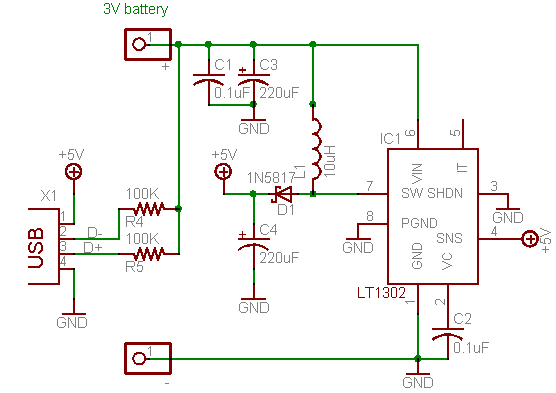
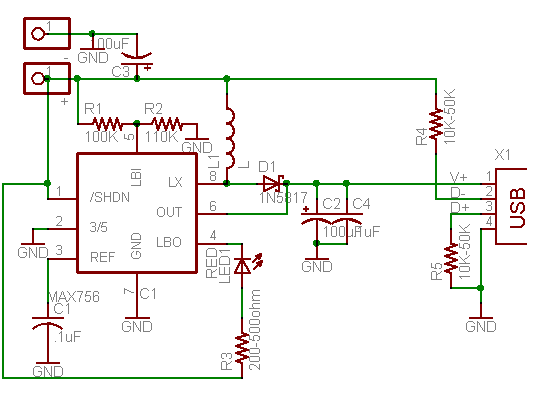
LED1, R1, R2 e R3 são opcionais, não incluídos no kit, e deve ser instalado apenas se o usuário quer que a função "Indicação de Bateria Fraca ". Verifique o datasheet MAX756 para obter informações sobre como escolher R1 e R2.
R5 deve ser instalado como um menu suspenso ou pullup (como o R4) - no PCB V1.2 há duas posições possíveis
Instruções para a versão 2.0
| Confira a lista de materiais para verificar se você tem todas as peças necessárias para fazer o kit. (O suporte da bateria não é mostrado aqui) | |
 | Coloque o PCB em torno, e ligue o ferro de solda. Certifique-se de ter todas as ferramentas que você precisa para montar o kit. |
 | O primeiro componente vamos colocar é o capacitor de cerâmica amarelo pequeno C1. capacitores de cerâmica tem uma propriedade interessante que eles são simétricos / não-polarizada. Isso significa que eles podem ir em "uma ou outra maneira. Coloque o capacitor para que as 2 pernas (leva slide) com os dois orifícios de metal na PCB (pastilhas). O capacitor irá sentar-se encostado ao PCB. Este capacitor ajuda a estabilizar a tensão de saída, e filtra o ruído de alta freqüência para que a saída de 5V é agradável e suave. |
 | Dobre o leva pouco fora de forma que você pode virar o PCB eo capacitor irá permanecer no local. |
 | Coloque o apartamento da ponta do ferro de solda contra o anel de prata (teclado) e um dos cabos da capacitor (chumbo), ao mesmo tempo por 2 segundos. Isso irá aquecê-los até os 600-700 graus. Em seguida, picar no final da solda de modo que ela flui para o buraco e faz uma junção da solda |
 | Faça o mesmo com o teclado e outro de chumbo. |
 | As juntas de solda deve estar cheio, liso e brilhante. |
  | Agora é hora de juntar o fio fora o excesso de ligações. usando os cortadores de diagonal, clip fora do fio acima da junção da solda. |
  | Agora seu tempo para a próxima capacitor C2. Este capacitor é usado para estabilizar a referência interna do chip conversor boost. Isso mantém a estabilidade do chip para que ele irá gerar uma tensão tão precisa quanto possível. |
  | Solde o capacitor como o outro |
  | Pegar o capacitor leva |
 | Em seguida é a tomada de IC. Isso protege o chip e permite que você substituí-lo se houver problemas. A tomada vai sobre o capacitor de cerâmica, mas o capacitor não deve interferir, desde que foi soldado corretamente. Certifique-se de solda da tomada de modo que o entalhe na borda do soquete combina com o entalhe na imagem serigrafia do soquete. Nesta sua imagem perto do fundo. Se você fracassar isto, não tente desolder da tomada, ao invés só vai manter e lembrar que é de cabeça para baixo depois que sua hora de instalar o chip |
   | O socket tem pernas curtas para que ele possa ser irritante para manter na posição correta. mantê-lo no lugar com um dedo e "aderência de solda" de um canto. Uma vez feito isto, solda nos restantes sete pinos. Não há necessidade de clip. |
  | Seguinte é o diodo Schottky D1. Este diodo é parte do conversor boost. Essencialmente ele é usado para se certificar de energia é transferida em uma única direção, a partir das baterias à porta USB. Diodos têm uma característica especial que o atual só pode passar por eles em uma direção. Isso significa que é importante se certificar de que eles não estão inseridos em contrário. Examine o diodo e encontrar a final com uma listra branca. Esta faixa deve coincidir com a imagem de serigrafia, que também tem uma faixa em uma extremidade. Nesta imagem, é para o alto. |
  | Solda e grampo do diodo. |
  | Seguinte é o conector USB tipo A. Este é o conector que está em um computador, e quase todos os cabos de carregamento USB plug nele. O conector de encaixe deve facilmente no lugar. |
  | Os dois conectores de lado grandes são usados para resistência mecânica. Eles mantêm o conector ligado solidamente ao PCB assim certifique-se de usar muita solda ou ele vai romper com o uso. Os quatro pinos do meio e levar o poder de dados para USB. Soldaduras em todos os quatro. |
 | Seguinte é o poder indutor L1. Este componente é usado pelo conversor DC chip DC / para armazenar e converter a energia de baixa tensão para alta. Indutores são apenas uma bobina de fios que eles não têm polaridade e pode ser colocado nos dois sentidos. |
  | Solda e clipe indutor |
  | Em seguida, estão os dois capacitores eletrolíticos. Esses ajudar a suavizar a entrada ea tensão de saída, para mantê-los estáveis durante o up-conversion. Eles são usados para o ruído de baixa frequência, e são muitas vezes emparelhado com um capacitor de cerâmica. Os capacitores eletrolíticos são polarizados e devem ser colocados corretamente ou o circuito não vai funcionar. Quanto mais tempo levar é o positivo (+) e um deve ir para o bloco marcado com um +, como mostrado |
  | Solda e clipe os dois condensadores |
 | Em seguida é hora de solda nos dois resistores que serão utilizados para o viés de linhas de dados. Isso é necessário porque muitos dispositivos utilizam as linhas de dados para indicar se existe um carregador ligado ou um computador. Como não há cada fabricante usa o padrão, não há nenhuma maneira garantida de assegurar que um carregador funciona com qualquer dispositivo. No entanto, após alguns testes, foi constatado que, com esses produtos Apple como o iPod / iPhone, iTouch dois resistores de 100K em um 'pull up especial "configuração parecem fazer o trabalho. Para dispositivos mais antigos, 15K foi usado. Alguns também como um dos datalines puxado para baixo. Vamos mostrar como instalar a configuração mais comum e deixá-la até você se você gostaria de fazer outra coisa. Dobre os dois resistores de 100K em U formas. |
 | O primeiro resistor, R4, vai para a direita do conector USB, como mostrado. |
  | O resistor R5 segundo vai para a esquerda do conector USB, como mostrado. existem dois buracos que os levam fio pode passar, uma é marcada com uma linha e uma pu "pequenos" (pull up) e outro furo é simples e está marcado com um pequeno "pd" (pull down). Use a indicação "pu" |
   | Solda e grampo a dois resistores |
  | Em seguida, solda no suporte da bateria 2xAA. O fio vermelho vai para o buraco marcado + eo fio preto vai para o buraco marcado -. Certifique-se de tê-los em direito ou você pode danificar o circuito! Solda nos fios, se eles estão um pouco longo você pode clip-los. |
 | Finalmente, insira cuidadosamente o chip conversor boost. Certifique-se que o entalhe do chip corresponde ao entalhe na tomada. Se o socket foi inserido ao contrário, certifique-se o entalhe faces da borda plana do PCB, como mostrado. Verifique se o chip está sentado toda a maneira e em que os pinos não estão tortos. OK! Você está feito, é hora de ir para a próxima etapa que é testar o seu handywork . |
Testá-lo! Agora que está construído, a sua inteligente para fazer alguns testes para verificar a menor que está funcionando corretamente. Você vai precisar de um multímetro com tensão DC de medição de capacidades, que cada multímetro tem. Leia o manual para verificar como entrar em modos que você deseja.
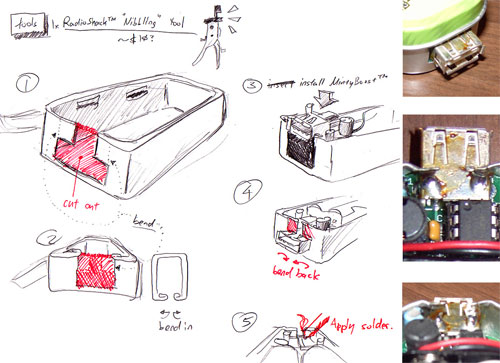
Todos esses quadros assumem que os pinos estão ligados a tensões por meio de um resistor de 10K ~. Float, o resistor é desligada
| iPod Mini | D pinos / R4 | |||
|---|---|---|---|---|
| D + pin R5 | x | 0V | flutuar | > 3V |
| 0V |
x
|
x
|
100mA
| |
| flutuar |
x
|
x
|
250mA
| |
| > 3V |
x
|
250mA
|
250mA
| |
| iPod nano 1G | D pinos / R4 | |||
|---|---|---|---|---|
| D + pin R5 | x | 0V | flutuar | > 3V |
| 0V |
x
|
x
|
100mA
| |
| flutuar |
x
|
x
|
100mA
| |
| > 3V |
x
|
250mA
|
250mA
| |
| iPod Nano 2G | D pinos / R4 | |||
|---|---|---|---|---|
| D + pin R5 | x | 0V | flutuar | > 3V |
| 0V |
x
|
x
|
x
| |
| flutuar |
x
|
x
|
250mA
| |
| > 3V |
x
|
100mA
|
250mA
| |
| iPod Shuffle 2G (clip-on) | D pinos / R4 | |||
|---|---|---|---|---|
| D + pin R5 | x | 0V | flutuar | > 3V |
| 0V |
x
|
x
|
x
| |
| flutuar |
x
|
x
|
x
| |
| > 3V |
x
|
x
|
100mA (máx.)
| |
| iPod Video 30G Cor | D pinos / R4 | |||
|---|---|---|---|---|
| D + pin R5 | x | 0V | flutuar | > 3V |
| 0V |
x
|
x
|
100mA
| |
| flutuar |
x
|
x
|
100mA
| |
| > 3V |
x
|
100mA (?)
|
100mA
| |















































